Kedvelt technika fotókönyv szerkesztésnél, hogy egy személyt kivágunk a háttérből. Vagy épp egy AI által generált grafikát kell leválasztani a mögöttes képről. Ilyenkor nem ritka, hogy a kivágás után egy halvány szegély – az úgynevezett halo – marad a kontúrok mentén. Ez a világos vagy sötét perem zavaró tud lenni, különösen, ha a háttér és az előtér színei élesen eltérnek. Összeszedtem néhány Photoshop technikát, amellyel könnyedén eltávolíthatod ezeket a maradványokat.
Mielőtt nekilátnánk a szegélyek eltüntetésének, szükség van egy jó kijelölésre. Ebben a Photoshop elég erős, különösen a legújabb beta verzióban. Ha még nem próbáltad, érdemes megnézned ezt a cikket: Photoshop új szintre lép a kijelölés. Ha megvan a kijelölés, maszkká alakítva már kezdheted is a finomítást.
Ránézésre a kivágás szuperül sikerült, de amint aláteszünk egy sötét hátteret, rögtön látszik a világos, zavaró szegély a széleken.
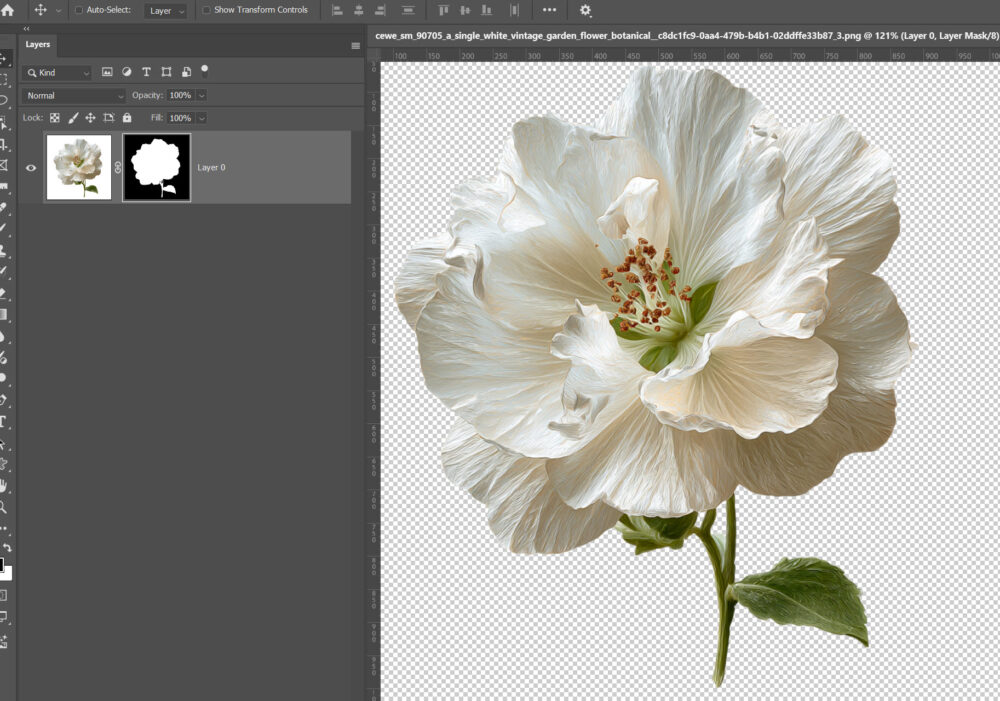

Shift Edge (Él eltolás)
A Select and Mask panelben dolgozva a Shift Edge segítségével könnyedén beljebb tolhatod a maszk szélét. Miután megnyitottad a panelt, csak húzd balra a csúszkát, és gyakorlatilag „levágod” a halót.
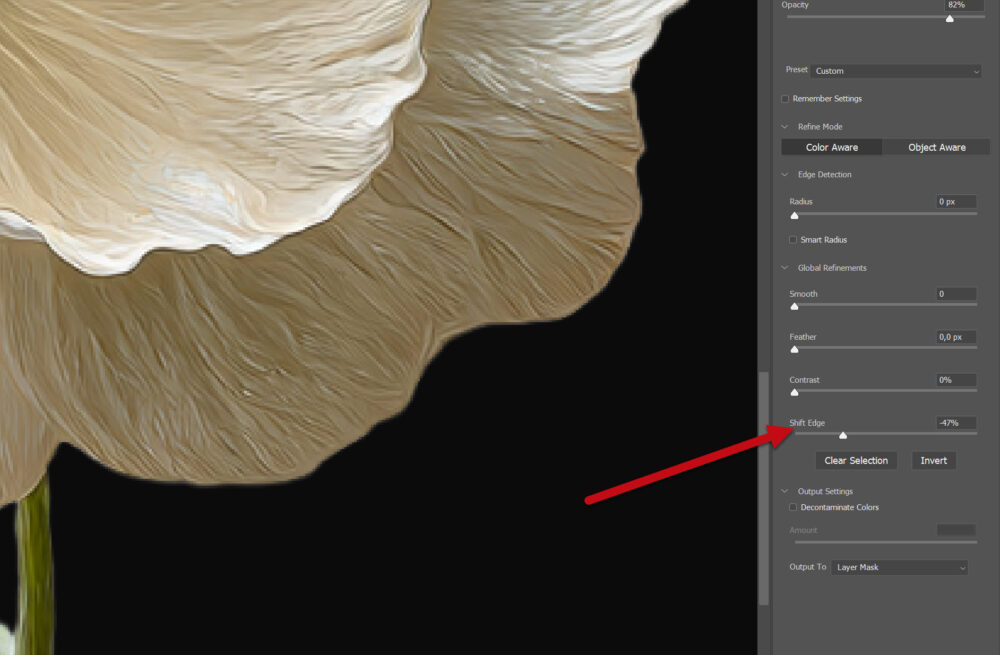
Minimum filter (Szűrő > Egyéb > Minimum…)
Ha a maszk készen van, a Minimum filter kiváló megoldás arra, hogy pixelenként javítsd a kivágás szélét. Kiválasztod a maszkréteget, megnyitod a Filter > Other > Minimum lehetőséget, és 1-2 pixeles érték általában elég, bár itt 4 px kellett ahhoz, hogy eltűnjön a szegély.
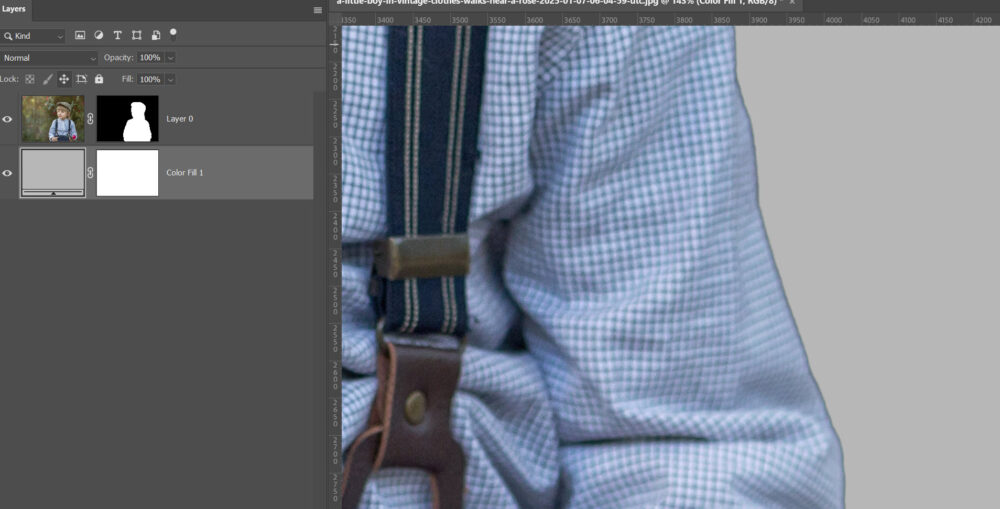
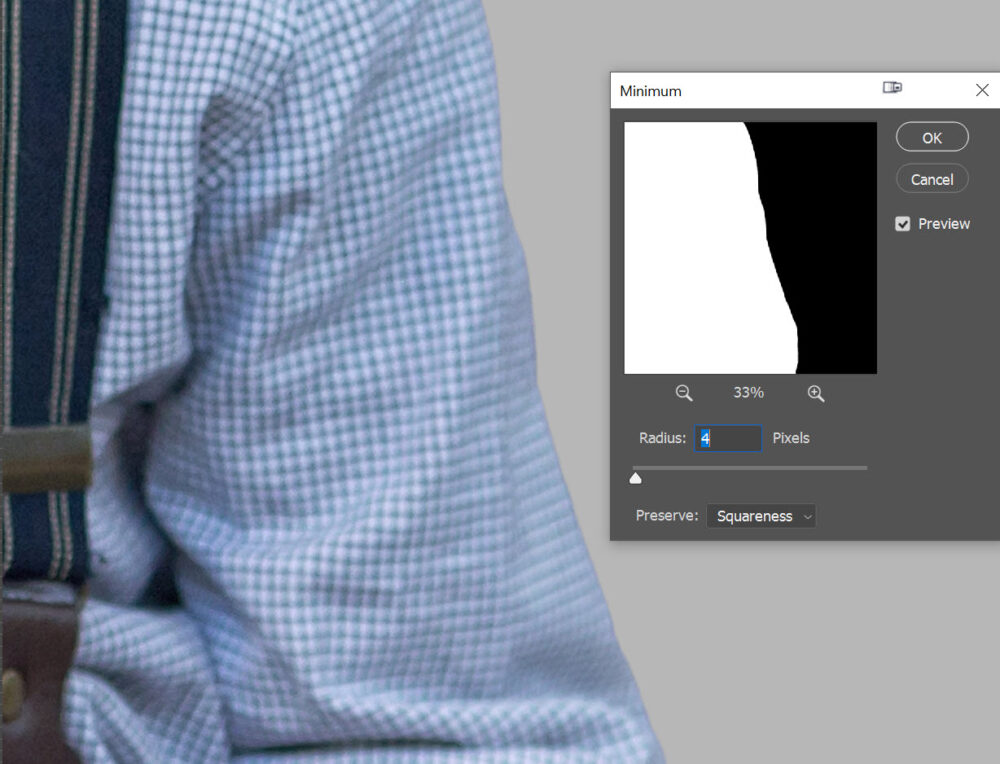
Refine Hair és Refine Edge Brush Tool (Haj finomítása és Élsimító ecset)
Ha a kivágandó területen haj vagy más finom részlet található, a Select and Mask panelen belül érdemes a Refine Hair (Haj finomítása) gombbal kezdeni. Ez automatikusan újraszámolja a hajszálak körüli kijelölést, és látványosan pontosabb eredményt ad. További finomításhoz használd a bal oldali eszköztárból a Refine Edge Brush Tool-t (Élsimító ecset), és finoman húzd végig a kritikus részeken – például a hajvégeken vagy az arc szélén. Ezzel pontosabb maszkot hozol létre, és eltüntetheted a halo-t anélkül, hogy a részletek sérülnének.
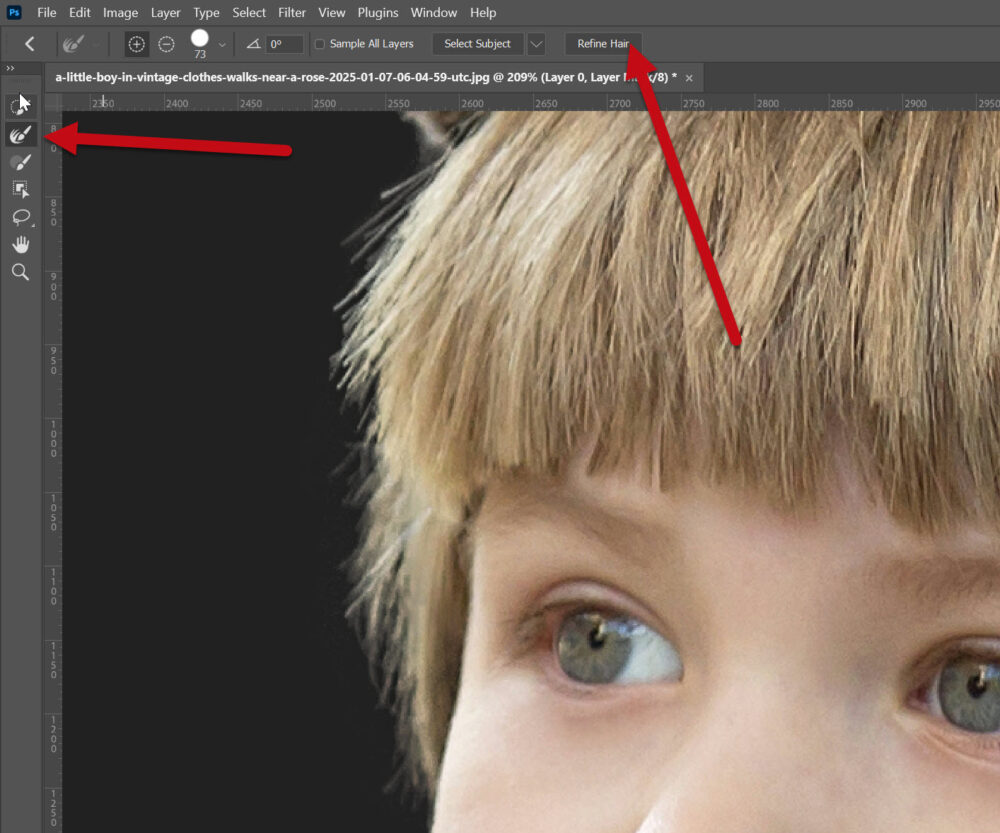
Overlay ecset maszkon
A képen látni, hogy a virág szárán és szirmai mellett megmaradtak pici, szösz szerű részek – ezeket a lenyűgöző Photoshop kijelölések sem mindig tudják tökéletesen megfogni. Ezek a szöszök a maszkon szürkén jelennek meg, ami azt jelenti, hogy nem teljesen marad meg, nem teljesen tűnik el, hanem lesz ott valami. Sajnos ilyen esetben reménytelen, hogy minden kis szálat megőrizzünk, így a legjobb megoldás, ha finoman eltüntetjük.
Használj ecsetet a maszkon Overlay blendinggel. Ilyenkor, ha fekete ecsetet használsz, csak azokra a szürke területekre hat, amelyek sötétebbek, mint 50% szürke – ezek sötétebbé válnak, míg a teljesen fehérek vagy világosabb szürkék változatlanok maradnak . És fordítva is igaz, fehér ecset Overlay blendinggel fehérre festhető az 50% szürkénél világosabb terület, míg a sötétebbhez nem nyúl.
Tulajdonképpen itt elvesznek így a finom szálak, de legalább használható az elem.


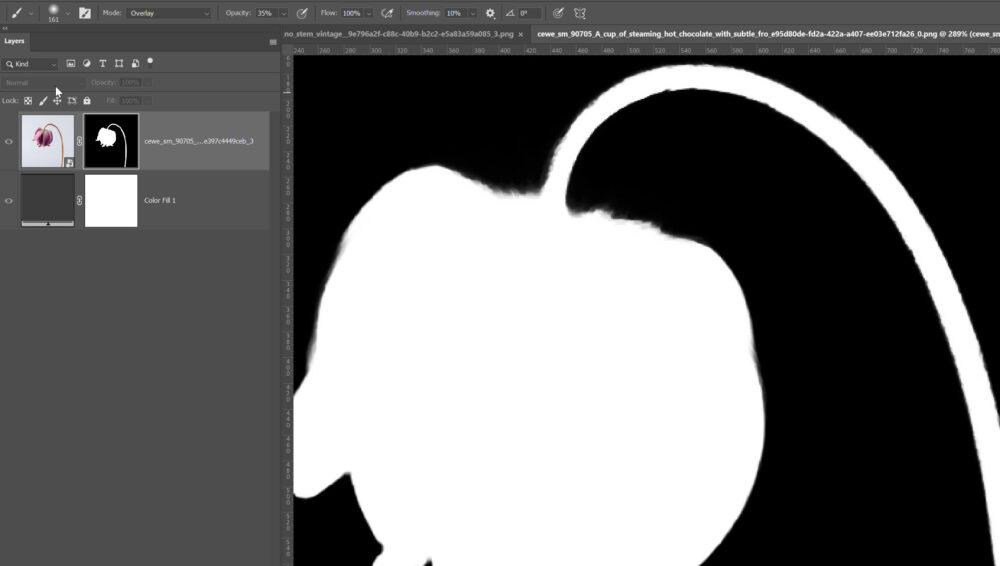

Smuge Tool (Maszatoló eszköz)
A maszatoló eszköz (Smudge Tool) meglepően hatékony, ha csak néhány helyen zavar a halo. Festőszín legyen fekete, kb. 20 % erősséggel, és finoman „tolhatod” be a maszkszélt. Ez a módszer teljes kontrollt ad, mert kizárólag ott dolgozol, ahol valóban szükség van rá, tulajdonképpen a fekete maszkot szükség szerint beljebb tolod, így eltünteti a felesleges szegélyt.
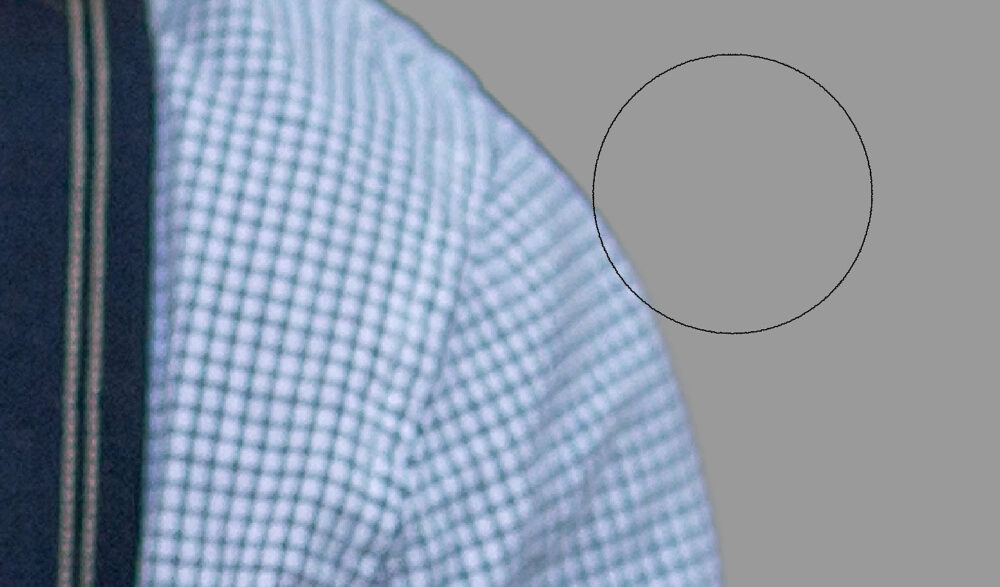
A különböző technikák ismerete azért is hasznos, mert nincs univerzális megoldás minden képre. Van, amikor elég egy Shift Edge, máskor ecsettel kell finoman korrigálni, vagy kombinálni több módszert. Minél több eszközt ismersz, annál könnyebben tudod kiválasztani azt, ami az adott fotónál a legjobb eredményt adja – gyorsan, pontosan és a lehető legtermészetesebb végeredménnyel.




0 hozzászólás